navigation system MINI Clubman 2014 Manuel du propriétaire (in French)
[x] Cancel search | Manufacturer: MINI, Model Year: 2014, Model line: Clubman, Model: MINI Clubman 2014Pages: 281, PDF Size: 6.21 MB
Page 5 of 281
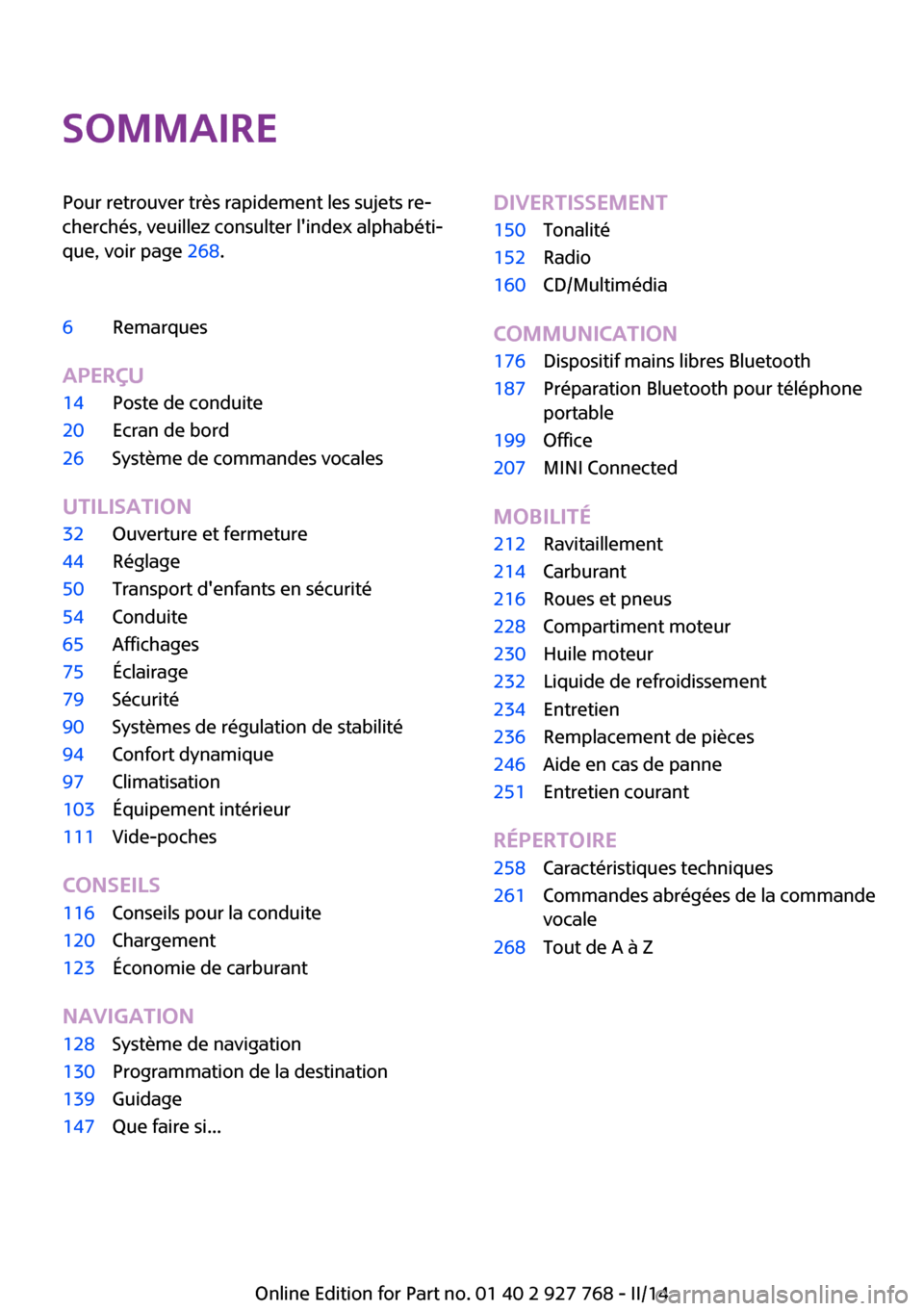
SommairePour retrouver très rapidement les sujets re‐
cherchés, veuillez consulter l'index alphabéti‐
que, voir page 268.6Remarques
Aperçu
14Poste de conduite20Ecran de bord26Système de commandes vocales
Utilisation
32Ouverture et fermeture44Réglage50Transport d'enfants en sécurité54Conduite65Affichages75Éclairage79Sécurité90Systèmes de régulation de stabilité94Confort dynamique97Climatisation103Équipement intérieur111Vide-poches
Conseils
116Conseils pour la conduite120Chargement123Économie de carburant
Navigation
128Système de navigation130Programmation de la destination139Guidage147Que faire si...Divertissement150Tonalité152Radio160CD/Multimédia
Communication
176Dispositif mains libres Bluetooth187Préparation Bluetooth pour téléphone
portable199Office207MINI Connected
Mobilité
212Ravitaillement214Carburant216Roues et pneus228Compartiment moteur230Huile moteur232Liquide de refroidissement234Entretien236Remplacement de pièces246Aide en cas de panne251Entretien courant
Répertoire
258Caractéristiques techniques261Commandes abrégées de la commande
vocale268Tout de A à Z
Online Edition for Part no. 01 40 2 927 768 - II/14
Page 68 of 281
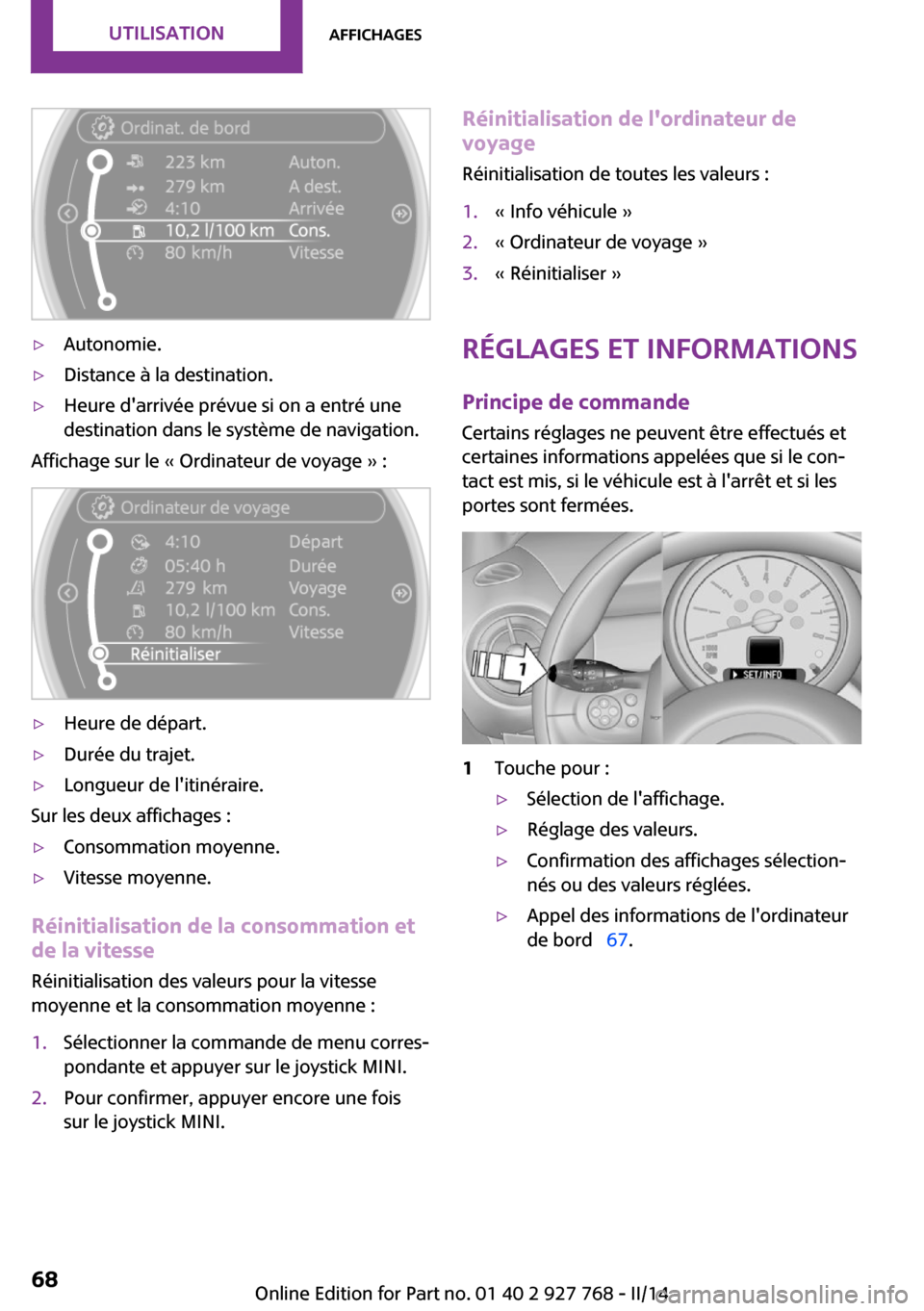
▷Autonomie.▷Distance à la destination.▷Heure d'arrivée prévue si on a entré une
destination dans le système de navigation.
Affichage sur le « Ordinateur de voyage » :
▷Heure de départ.▷Durée du trajet.▷Longueur de l'itinéraire.
Sur les deux affichages :
▷Consommation moyenne.▷Vitesse moyenne.
Réinitialisation de la consommation et de la vitesse
Réinitialisation des valeurs pour la vitesse
moyenne et la consommation moyenne :
1.Sélectionner la commande de menu corres‐
pondante et appuyer sur le joystick MINI.2.Pour confirmer, appuyer encore une fois
sur le joystick MINI.Réinitialisation de l'ordinateur de
voyage
Réinitialisation de toutes les valeurs :1.« Info véhicule »2.« Ordinateur de voyage »3.« Réinitialiser »
Réglages et informations
Principe de commande
Certains réglages ne peuvent être effectués et
certaines informations appelées que si le con‐
tact est mis, si le véhicule est à l'arrêt et si les
portes sont fermées.
1Touche pour :▷Sélection de l'affichage.▷Réglage des valeurs.▷Confirmation des affichages sélection‐
nés ou des valeurs réglées.▷Appel des informations de l'ordinateur
de bord 67.Seite 68UtilisationAffichages68
Online Edition for Part no. 01 40 2 927 768 - II/14
Page 79 of 281
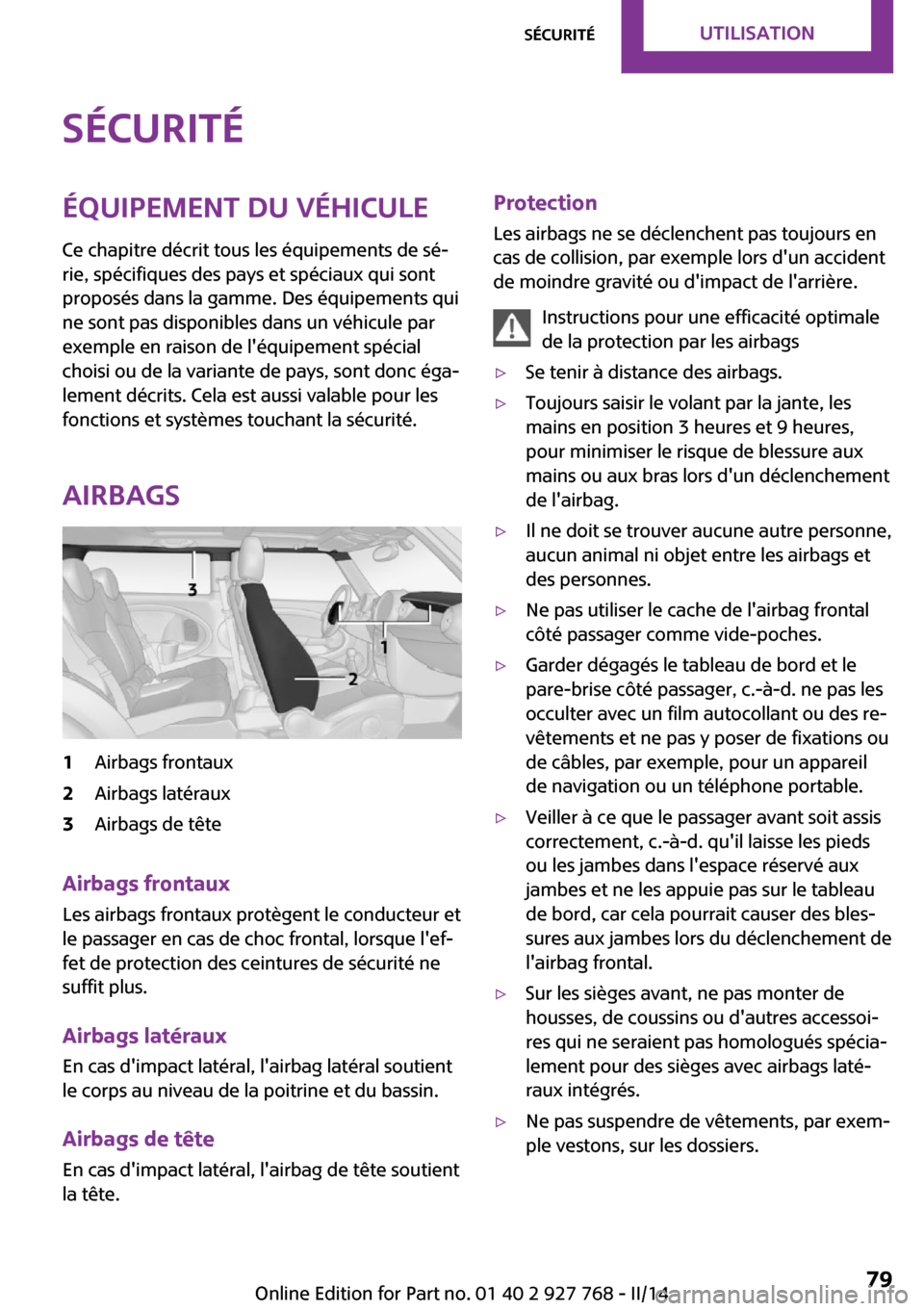
SécuritéÉquipement du véhicule
Ce chapitre décrit tous les équipements de sé‐
rie, spécifiques des pays et spéciaux qui sont
proposés dans la gamme. Des équipements qui
ne sont pas disponibles dans un véhicule par
exemple en raison de l'équipement spécial
choisi ou de la variante de pays, sont donc éga‐
lement décrits. Cela est aussi valable pour les
fonctions et systèmes touchant la sécurité.
Airbags1Airbags frontaux2Airbags latéraux3Airbags de tête
Airbags frontaux
Les airbags frontaux protègent le conducteur et
le passager en cas de choc frontal, lorsque l'ef‐
fet de protection des ceintures de sécurité ne
suffit plus.
Airbags latéraux
En cas d'impact latéral, l'airbag latéral soutient
le corps au niveau de la poitrine et du bassin.
Airbags de tête
En cas d'impact latéral, l'airbag de tête soutient
la tête.
Protection
Les airbags ne se déclenchent pas toujours en
cas de collision, par exemple lors d'un accident
de moindre gravité ou d'impact de l'arrière.
Instructions pour une efficacité optimale
de la protection par les airbags▷Se tenir à distance des airbags.▷Toujours saisir le volant par la jante, les
mains en position 3 heures et 9 heures,
pour minimiser le risque de blessure aux
mains ou aux bras lors d'un déclenchement
de l'airbag.▷Il ne doit se trouver aucune autre personne,
aucun animal ni objet entre les airbags et
des personnes.▷Ne pas utiliser le cache de l'airbag frontal
côté passager comme vide-poches.▷Garder dégagés le tableau de bord et le
pare-brise côté passager, c.-à-d. ne pas les
occulter avec un film autocollant ou des re‐
vêtements et ne pas y poser de fixations ou
de câbles, par exemple, pour un appareil
de navigation ou un téléphone portable.▷Veiller à ce que le passager avant soit assis
correctement, c.-à-d. qu'il laisse les pieds
ou les jambes dans l'espace réservé aux
jambes et ne les appuie pas sur le tableau
de bord, car cela pourrait causer des bles‐
sures aux jambes lors du déclenchement de
l'airbag frontal.▷Sur les sièges avant, ne pas monter de
housses, de coussins ou d'autres accessoi‐
res qui ne seraient pas homologués spécia‐
lement pour des sièges avec airbags laté‐
raux intégrés.▷Ne pas suspendre de vêtements, par exem‐
ple vestons, sur les dossiers.Seite 79SécuritéUtilisation79
Online Edition for Part no. 01 40 2 927 768 - II/14
Page 128 of 281

Système de navigationÉquipement du véhicule
Ce chapitre décrit tous les équipements de sé‐
rie, spécifiques des pays et spéciaux qui sont
proposés dans la gamme. Des équipements qui
ne sont pas disponibles dans un véhicule par
exemple en raison de l'équipement spécial
choisi ou de la variante de pays, sont donc éga‐
lement décrits. Cela est aussi valable pour les
fonctions et systèmes touchant la sécurité.
Généralités À l'aide de satellites et de capteurs dans la voi‐
ture, le système de navigation peut déterminer
la position précise de la voiture et la guider de
manière fiable jusqu'à toute destination entrée.
Saisies voiture à l'arrêt
Procéder à toutes les configurations et
saisies de données à l'arrêt de la voiture et, en
cas de contradiction entre la situation actuelle
et les annonces vocales du système de naviga‐
tion, toujours donner priorité aux règles du
code de la route. On risquerait sinon de com‐
mettre une infraction et de mettre en danger
les occupants de la voiture et d'autres usagers
de la route. ◀
Appeler le système de navigation1.« Navigation »Lors d'un guidage, la vue cartographique ou la
vue fléchée s'affiche sur l'écran de contrôle.
Données de navigation
Informations sur les données de
navigation1.« Navigation »2.Appeler « Options ».3.« Version système navigation »
Les informations sur la version des données
s'affichent.
Mise à jour des données de navigation
Généralités Les données de navigation sont enregistrées
dans la voiture et peuvent être mises à jour.
Votre service vous fournira les données de na‐
vigation actuelles et le code de déblocage.
▷Selon le volume des données, une mise à
jour peut durer plusieurs heures.▷Mettre à jour pendant la conduite pour mé‐
nager la batterie.▷L'état de la mise à jour peut être interrogé.▷Les données sont mémorisées dans le véhi‐
cule.▷Après la mise à jour, le système redémarre.▷Après la mise à jour, retirer le support avec
les données de navigation.
Effectuer une mise à jour
1.Selon l'équipement : insérer le support USB
avec les données de navigation dans la
boîte à gants ou sur l'interface USB Audio.2.Suivre les instructions sur l'écran de con‐
trôle.Seite 128NavigationSystème de navigation128
Online Edition for Part no. 01 40 2 927 768 - II/14
Page 129 of 281
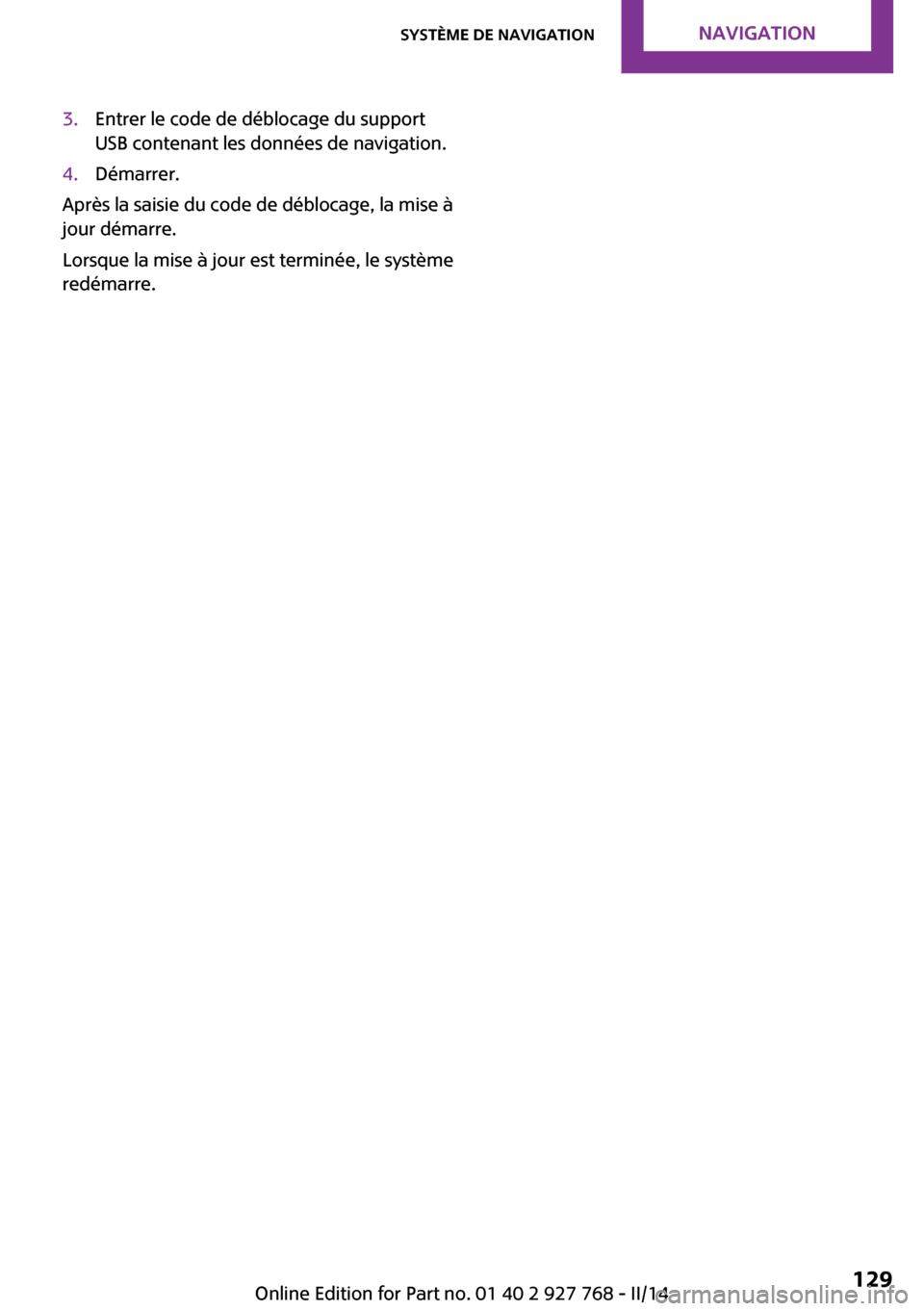
3.Entrer le code de déblocage du support
USB contenant les données de navigation.4.Démarrer.
Après la saisie du code de déblocage, la mise à
jour démarre.
Lorsque la mise à jour est terminée, le système
redémarre.
Seite 129Système de navigationNavigation129
Online Edition for Part no. 01 40 2 927 768 - II/14
Page 130 of 281
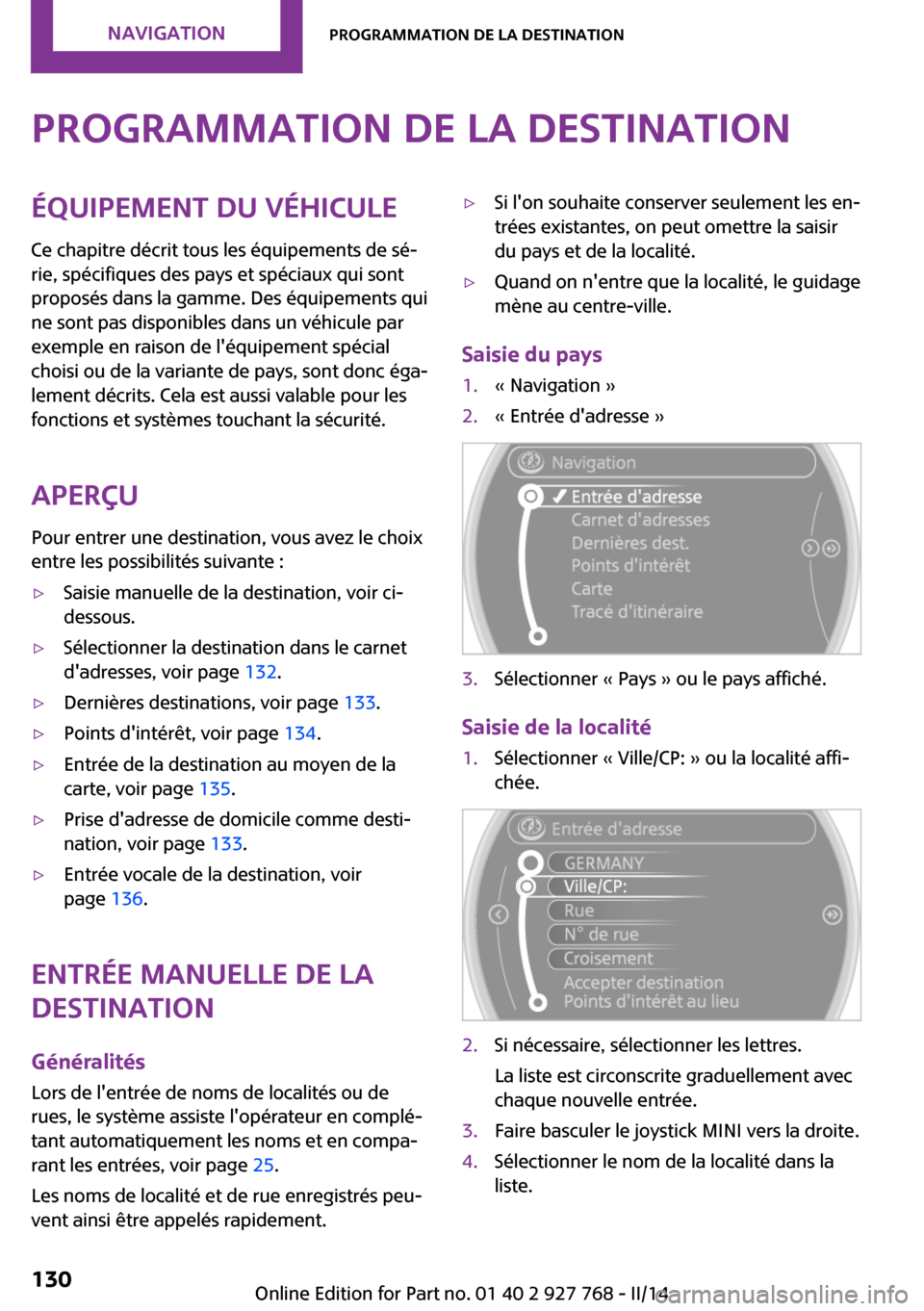
Programmation de la destinationÉquipement du véhicule
Ce chapitre décrit tous les équipements de sé‐
rie, spécifiques des pays et spéciaux qui sont
proposés dans la gamme. Des équipements qui
ne sont pas disponibles dans un véhicule par
exemple en raison de l'équipement spécial
choisi ou de la variante de pays, sont donc éga‐
lement décrits. Cela est aussi valable pour les
fonctions et systèmes touchant la sécurité.
Aperçu Pour entrer une destination, vous avez le choix
entre les possibilités suivante :▷Saisie manuelle de la destination, voir ci-
dessous.▷Sélectionner la destination dans le carnet
d'adresses, voir page 132.▷Dernières destinations, voir page 133.▷Points d'intérêt, voir page 134.▷Entrée de la destination au moyen de la
carte, voir page 135.▷Prise d'adresse de domicile comme desti‐
nation, voir page 133.▷Entrée vocale de la destination, voir
page 136.
Entrée manuelle de la
destination
GénéralitésLors de l'entrée de noms de localités ou de
rues, le système assiste l'opérateur en complé‐
tant automatiquement les noms et en compa‐
rant les entrées, voir page 25.
Les noms de localité et de rue enregistrés peu‐
vent ainsi être appelés rapidement.
▷Si l'on souhaite conserver seulement les en‐
trées existantes, on peut omettre la saisir
du pays et de la localité.▷Quand on n'entre que la localité, le guidage
mène au centre-ville.
Saisie du pays
1.« Navigation »2.« Entrée d'adresse »3.Sélectionner « Pays » ou le pays affiché.
Saisie de la localité
1.Sélectionner « Ville/CP: » ou la localité affi‐
chée.2.Si nécessaire, sélectionner les lettres.
La liste est circonscrite graduellement avec
chaque nouvelle entrée.3.Faire basculer le joystick MINI vers la droite.4.Sélectionner le nom de la localité dans la
liste.Seite 130NavigationProgrammation de la destination130
Online Edition for Part no. 01 40 2 927 768 - II/14
Page 136 of 281

Sélection de la destination1.« Navigation »2.« Carte »
La position actuelle du véhicule s'affiche sur
la carte.3. « Carte interactive »4.Sélectionner la destination avec le réticule.▷Changement d'échelle : tourner le joys‐
tick MINI.▷Déplacement de la carte : faire basculer
le joystick MINI dans le sens correspon‐
dant.▷Déplacement de la carte en diagonale :
faire basculer le joystick MINI dans le
sens correspondant et tourner le joys‐
tick MINI.5.Appuyer sur le joystick MINI pour afficher
d'autres options de menu.▷ Sélectionner le symbole : « Démarrer
guidage » ou « Affecter comme autre
dest. ».▷« Rechercher points d'intérêt » : démar‐
rage de la recherche de points d'inté‐
rêt.
Détermination de la rue
Si le système ne détecte pas de rue, l'une des
informations suivantes s'affiche :
▷Un nom de rue à proximité.▷Les coordonnées de la destination.Autres fonctions
Dans la carte interactive, il est possible de para‐
métrer l'échelle et de déplacer le détail de la
carte.
En appuyant sur le joystick MINI, d'autres fonc‐
tions sont disponibles :▷ Sélectionner le symbole.
« Démarrer guidage » ou « Affecter comme
autre dest. »▷« Quitter la carte interactive » : retour à la
vue cartographique.▷Vue cartographique▷« Afficher destination » : un détail de la
carte autour de la destination s'affiche.▷« Afficher position actuelle » : un détail de
la carte autour du site actuel s'affiche.▷« Rechercher points d'intérêt » : démarrage
de la recherche de points d'intérêt.
Entrée vocale de la desti‐
nation
Généralités
▷Notice du système de commandes vocales,
voir page 26.▷Lorsque la destination est saisie par entrée
vocale, il est possible de passer entre la
fonction d'entrée vocale et l'écran de bord.▷Faire énoncer les commandes vocales pos‐
sibles : ›Options vocales‹.Seite 136NavigationProgrammation de la destination136
Online Edition for Part no. 01 40 2 927 768 - II/14
Page 137 of 281
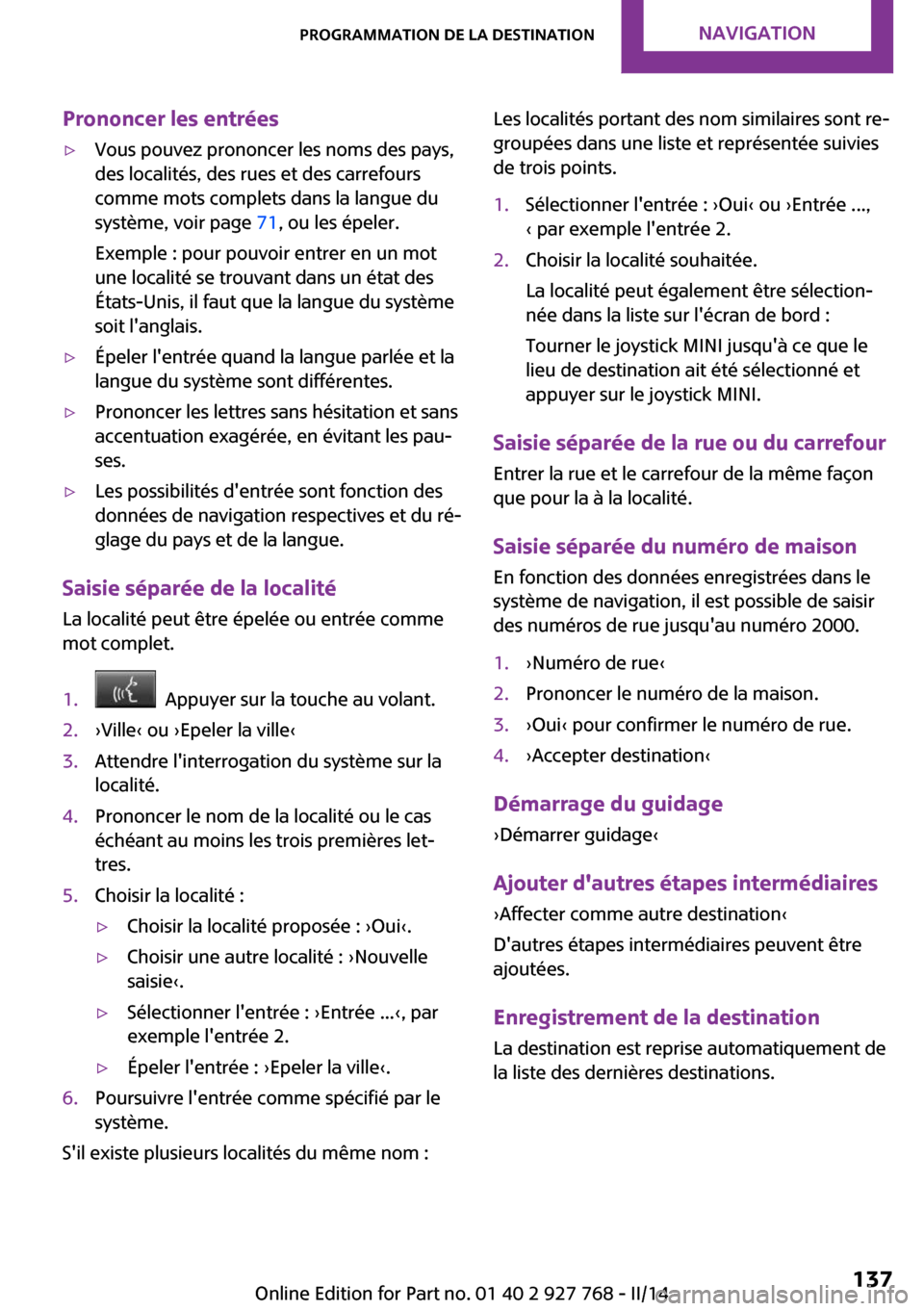
Prononcer les entrées▷Vous pouvez prononcer les noms des pays,
des localités, des rues et des carrefours
comme mots complets dans la langue du
système, voir page 71, ou les épeler.
Exemple : pour pouvoir entrer en un mot
une localité se trouvant dans un état des
États-Unis, il faut que la langue du système
soit l'anglais.▷Épeler l'entrée quand la langue parlée et la
langue du système sont différentes.▷Prononcer les lettres sans hésitation et sans
accentuation exagérée, en évitant les pau‐
ses.▷Les possibilités d'entrée sont fonction des
données de navigation respectives et du ré‐
glage du pays et de la langue.
Saisie séparée de la localité
La localité peut être épelée ou entrée comme
mot complet.
1. Appuyer sur la touche au volant.2.›Ville‹ ou ›Epeler la ville‹3.Attendre l'interrogation du système sur la
localité.4.Prononcer le nom de la localité ou le cas
échéant au moins les trois premières let‐
tres.5.Choisir la localité :▷Choisir la localité proposée : ›Oui‹.▷Choisir une autre localité : ›Nouvelle
saisie‹.▷Sélectionner l'entrée : ›Entrée ...‹, par
exemple l'entrée 2.▷Épeler l'entrée : ›Epeler la ville‹.6.Poursuivre l'entrée comme spécifié par le
système.
S'il existe plusieurs localités du même nom :
Les localités portant des nom similaires sont re‐
groupées dans une liste et représentée suivies
de trois points.1.Sélectionner l'entrée : ›Oui‹ ou ›Entrée ...,
‹ par exemple l'entrée 2.2.Choisir la localité souhaitée.
La localité peut également être sélection‐
née dans la liste sur l'écran de bord :
Tourner le joystick MINI jusqu'à ce que le
lieu de destination ait été sélectionné et
appuyer sur le joystick MINI.
Saisie séparée de la rue ou du carrefour
Entrer la rue et le carrefour de la même façon
que pour la à la localité.
Saisie séparée du numéro de maison En fonction des données enregistrées dans le
système de navigation, il est possible de saisir
des numéros de rue jusqu'au numéro 2000.
1.›Numéro de rue‹2.Prononcer le numéro de la maison.3.›Oui‹ pour confirmer le numéro de rue.4.›Accepter destination‹
Démarrage du guidage
›Démarrer guidage‹
Ajouter d'autres étapes intermédiaires
›Affecter comme autre destination‹
D'autres étapes intermédiaires peuvent être
ajoutées.
Enregistrement de la destination
La destination est reprise automatiquement de
la liste des dernières destinations.
Seite 137Programmation de la destinationNavigation137
Online Edition for Part no. 01 40 2 927 768 - II/14
Page 139 of 281

GuidageÉquipement du véhicule
Ce chapitre décrit tous les équipements de sé‐
rie, spécifiques des pays et spéciaux qui sont
proposés dans la gamme. Des équipements qui
ne sont pas disponibles dans un véhicule par
exemple en raison de l'équipement spécial
choisi ou de la variante de pays, sont donc éga‐
lement décrits. Cela est aussi valable pour les
fonctions et systèmes touchant la sécurité.
Démarrage du guidage1.« Navigation »2.Procéder à l'entrée de la destination, voir
page 130.3.« Accepter destination »4.« Démarrer guidage »
L'itinéraire s'affiche sur l'écran de contrôle.
La distance à la destination finale/l'étape inter‐
médiaire et l'heure d'arrivée prévisionnelle s'af‐
fichent dans la vue cartographique.
Le cas échéant, la vue fléchée s'affiche sur
l'écran de contrôle.
Arrêt du guidage
1.« Navigation »2.« Carte »3. Sélectionner le symbole.4.« Désactiver guidage »
Reprise du guidageSi le véhicule n'a pas atteint la destination lors
du dernier trajet, il est possible de poursuivre le
guidage.
« Continuer guidage »
Critères d'itinéraire Généralités▷L'itinéraire calculé peut être influencé par le
choix de certains critères.▷Les critères d'itinéraire peuvent être modi‐
fiés lors de l'entrée de la destination et
pendant le guidage.▷Les types de routes font partie des données
de navigation et le calcul de l'itinéraire tient
compte de leurs caractéristiques, par
exemple éviter les autoroutes.▷L'itinéraire proposé peut différer de l'expé‐
rience personnelle.▷Ces réglages sont mémorisés pour la télé‐
commande actuellement utilisée.▷Guidage avec informations routières, voir
page 146
Modification des critères de l'itinéraire
1.« Navigation »2.« Carte »3. « Critères d'itinéraire »4.Sélectionner le critère :▷ « Itinéraire rapide » : itinéraire opti‐
misé en temps par la combinaison de
faibles distances et de trajets permet‐
tant de rouler rapidement.▷ « Itinéraire efficace » : combinaison
optimisée d'un itinéraire autant que
possible rapide et court.▷ « Itinéraire court » : courte distance
sans tenir compte du temps.▷« Itinéraires alternatifs » : quand elles
sont possibles, des variantes d'itinéraireSeite 139GuidageNavigation139
Online Edition for Part no. 01 40 2 927 768 - II/14
Page 144 of 281
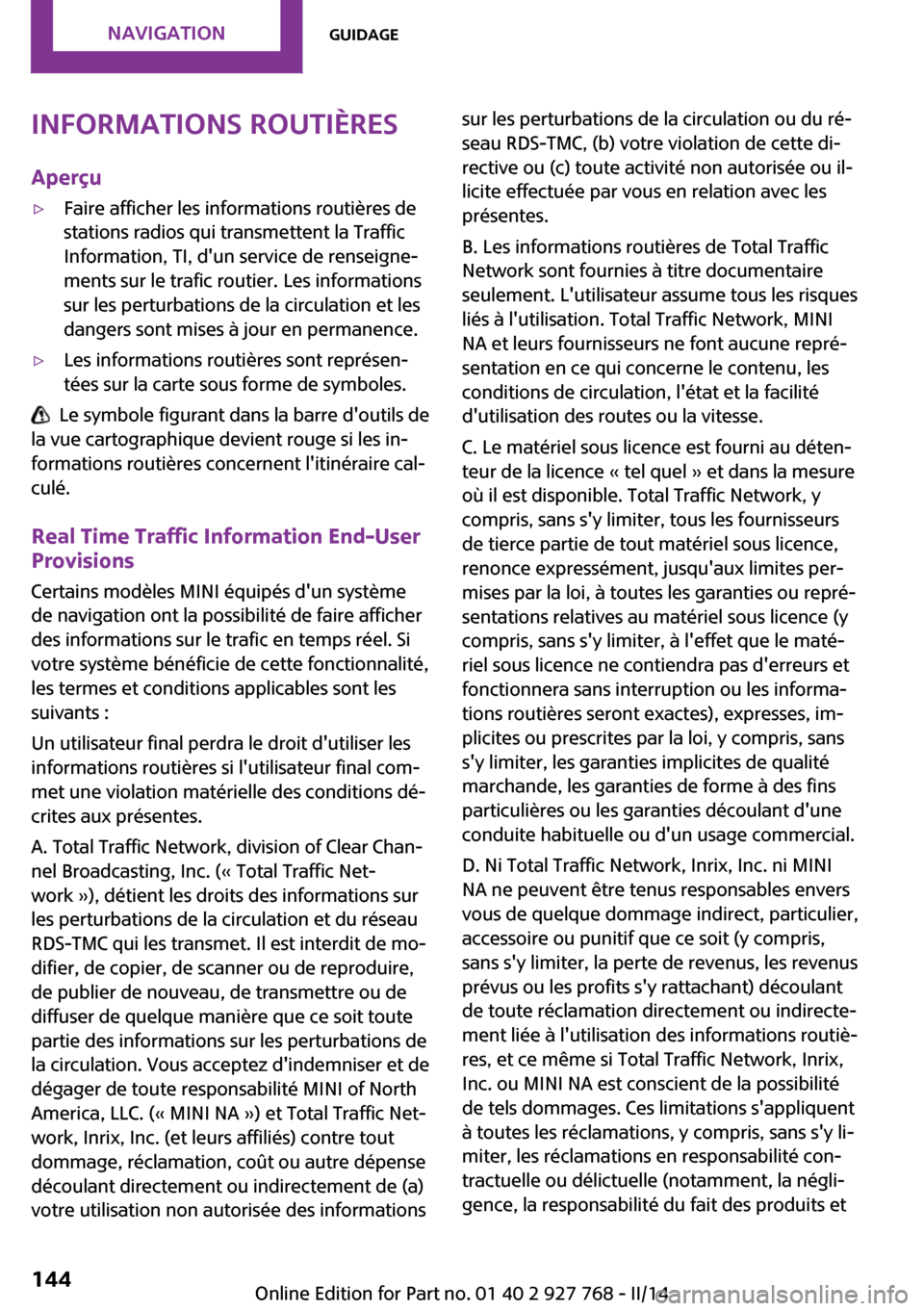
Informations routièresAperçu▷Faire afficher les informations routières de
stations radios qui transmettent la Traffic
Information, TI, d'un service de renseigne‐
ments sur le trafic routier. Les informations
sur les perturbations de la circulation et les
dangers sont mises à jour en permanence.▷Les informations routières sont représen‐
tées sur la carte sous forme de symboles.
Le symbole figurant dans la barre d'outils de
la vue cartographique devient rouge si les in‐
formations routières concernent l'itinéraire cal‐
culé.
Real Time Traffic Information End-User
Provisions
Certains modèles MINI équipés d'un système
de navigation ont la possibilité de faire afficher
des informations sur le trafic en temps réel. Si
votre système bénéficie de cette fonctionnalité,
les termes et conditions applicables sont les
suivants :
Un utilisateur final perdra le droit d'utiliser les
informations routières si l'utilisateur final com‐
met une violation matérielle des conditions dé‐
crites aux présentes.
A. Total Traffic Network, division of Clear Chan‐
nel Broadcasting, Inc. (« Total Traffic Net‐
work »), détient les droits des informations sur
les perturbations de la circulation et du réseau
RDS-TMC qui les transmet. Il est interdit de mo‐
difier, de copier, de scanner ou de reproduire,
de publier de nouveau, de transmettre ou de
diffuser de quelque manière que ce soit toute
partie des informations sur les perturbations de
la circulation. Vous acceptez d'indemniser et de
dégager de toute responsabilité MINI of North
America, LLC. (« MINI NA ») et Total Traffic Net‐
work, Inrix, Inc. (et leurs affiliés) contre tout
dommage, réclamation, coût ou autre dépense
découlant directement ou indirectement de (a)
votre utilisation non autorisée des informations
sur les perturbations de la circulation ou du ré‐
seau RDS-TMC, (b) votre violation de cette di‐
rective ou (c) toute activité non autorisée ou il‐
licite effectuée par vous en relation avec les
présentes.
B. Les informations routières de Total Traffic
Network sont fournies à titre documentaire
seulement. L'utilisateur assume tous les risques
liés à l'utilisation. Total Traffic Network, MINI
NA et leurs fournisseurs ne font aucune repré‐
sentation en ce qui concerne le contenu, les
conditions de circulation, l'état et la facilité
d'utilisation des routes ou la vitesse.
C. Le matériel sous licence est fourni au déten‐
teur de la licence « tel quel » et dans la mesure
où il est disponible. Total Traffic Network, y
compris, sans s'y limiter, tous les fournisseurs
de tierce partie de tout matériel sous licence,
renonce expressément, jusqu'aux limites per‐
mises par la loi, à toutes les garanties ou repré‐
sentations relatives au matériel sous licence (y
compris, sans s'y limiter, à l'effet que le maté‐
riel sous licence ne contiendra pas d'erreurs et
fonctionnera sans interruption ou les informa‐
tions routières seront exactes), expresses, im‐
plicites ou prescrites par la loi, y compris, sans
s'y limiter, les garanties implicites de qualité
marchande, les garanties de forme à des fins
particulières ou les garanties découlant d'une
conduite habituelle ou d'un usage commercial.
D. Ni Total Traffic Network, Inrix, Inc. ni MINI
NA ne peuvent être tenus responsables envers
vous de quelque dommage indirect, particulier,
accessoire ou punitif que ce soit (y compris,
sans s'y limiter, la perte de revenus, les revenus
prévus ou les profits s'y rattachant) découlant
de toute réclamation directement ou indirecte‐
ment liée à l'utilisation des informations routiè‐
res, et ce même si Total Traffic Network, Inrix,
Inc. ou MINI NA est conscient de la possibilité
de tels dommages. Ces limitations s'appliquent
à toutes les réclamations, y compris, sans s'y li‐
miter, les réclamations en responsabilité con‐
tractuelle ou délictuelle (notamment, la négli‐
gence, la responsabilité du fait des produits etSeite 144NavigationGuidage144
Online Edition for Part no. 01 40 2 927 768 - II/14